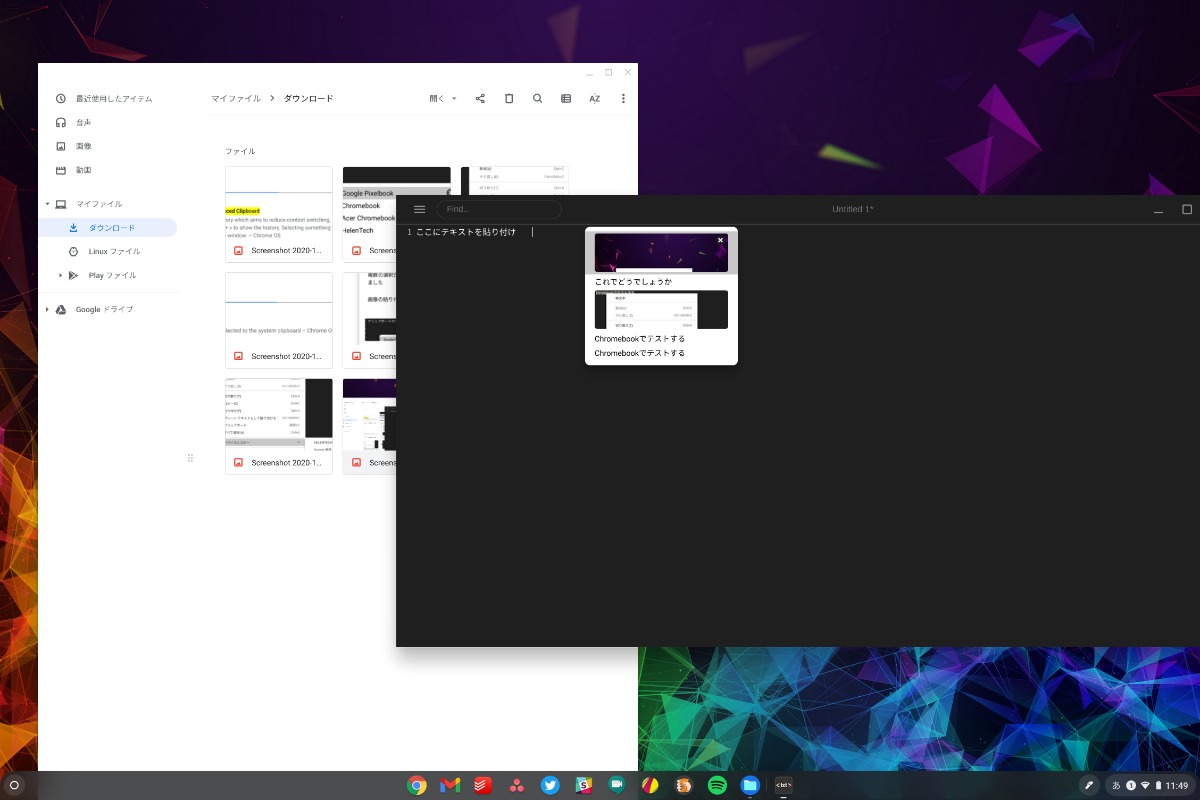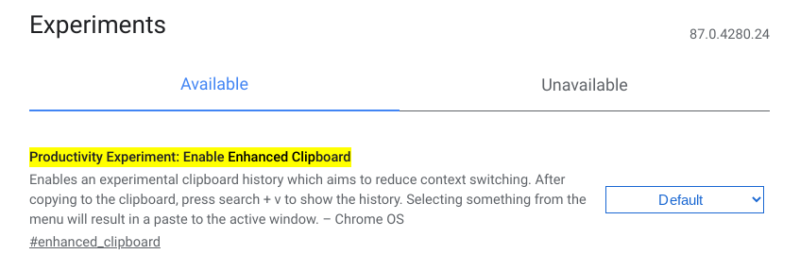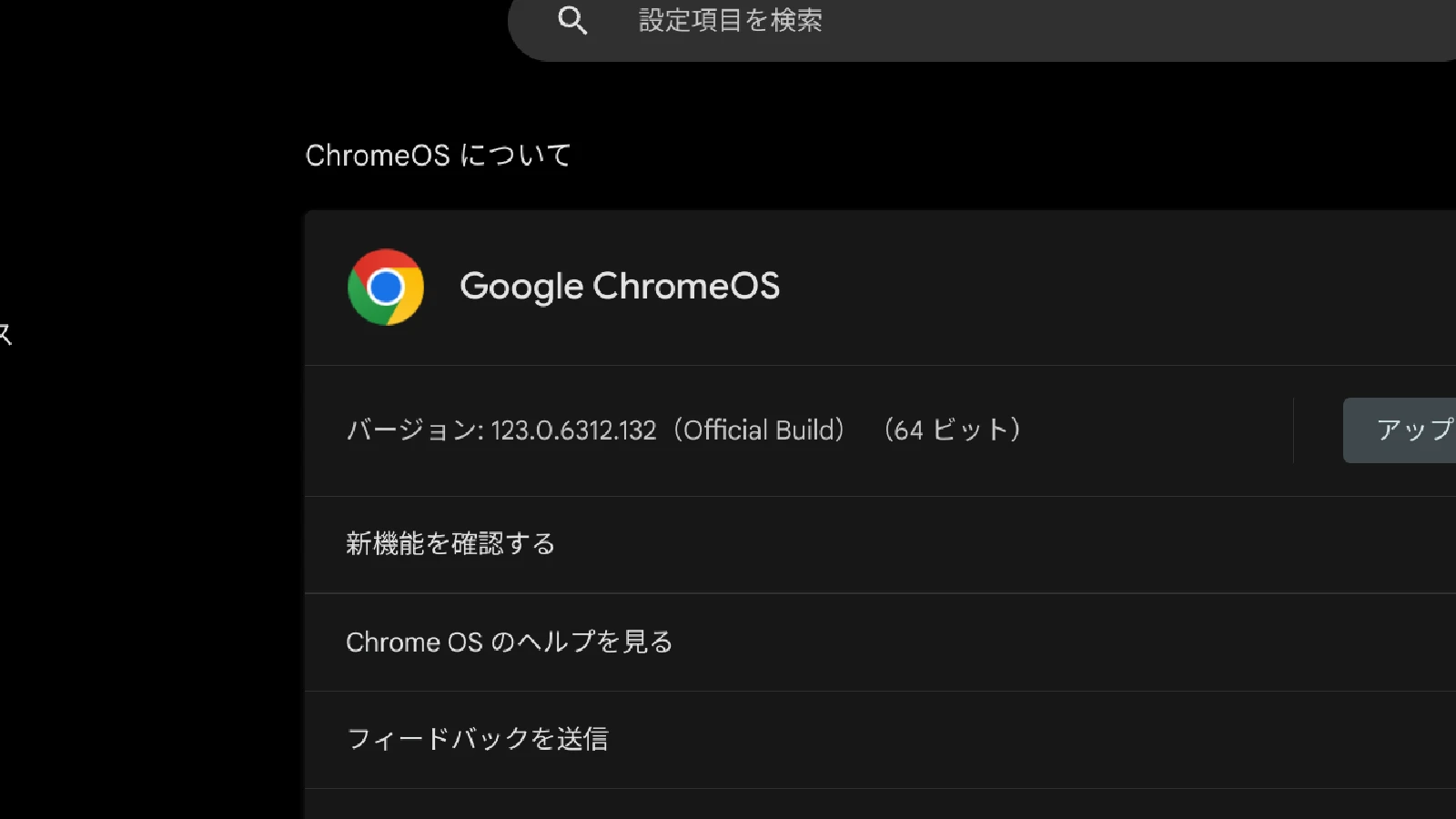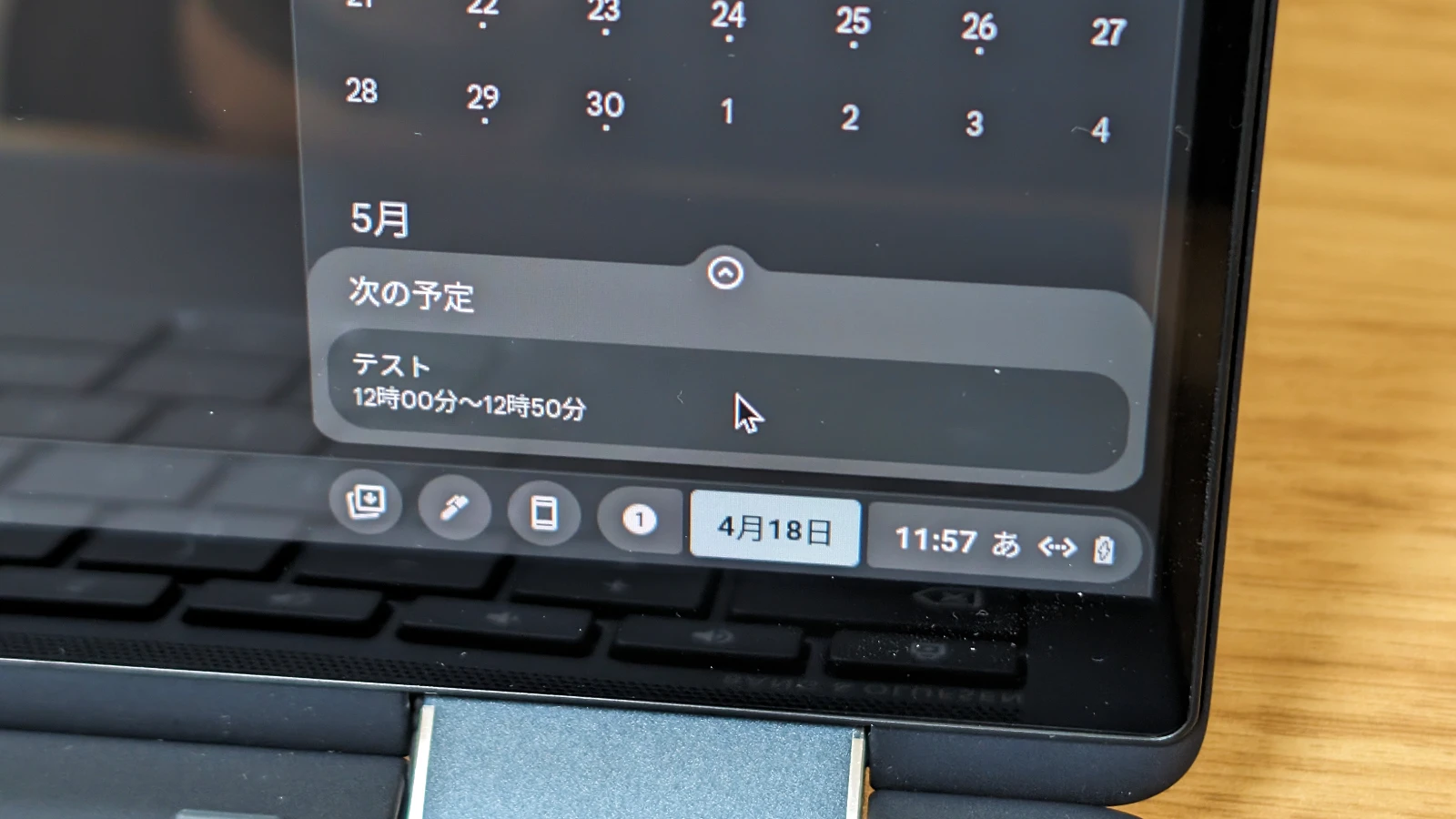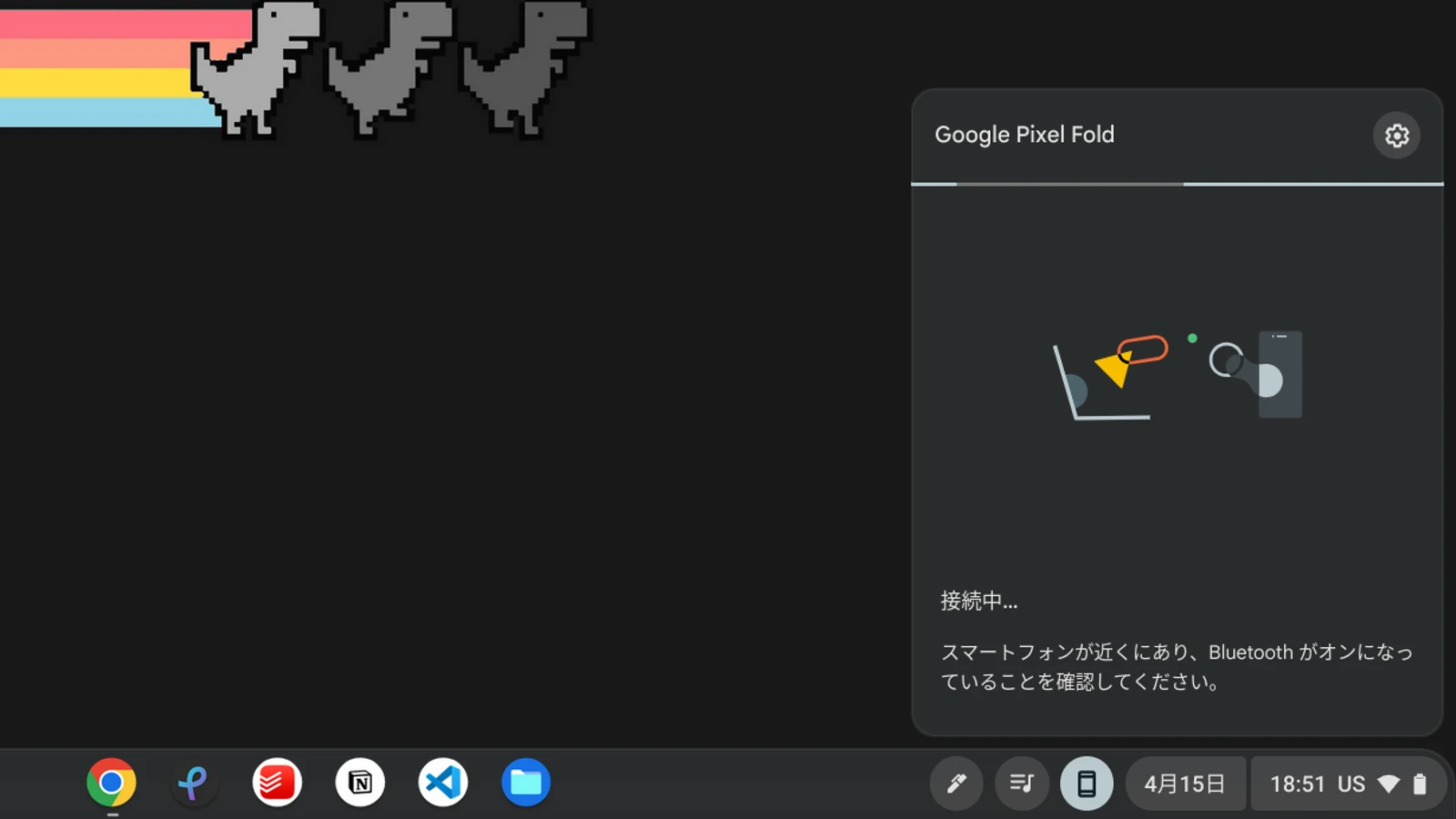6月の終わりにChromebookのコピー&ペースト機能が拡張されて、WindowsやAndroidにあるようなコピーしたものを一時的に保存・管理するクリップボードという新機能が開発されていることを伝えています。
この機能については開発が進んでいて、つい最近ではChrome OSのBetaチャンネルでも利用できることが確認されていましたが、StableであるChrome OS 86.0.4240.112(以降)でもフラグを有効化すれば一応は使用できることがわかりました。
さらに画像をコピーした場合でも一時保管できるフラグも有効にすることが可能ですが、これは現時点ではBetaまでしか機能していないようです。
テキストのクリップボード
クリップボード機能を使うためには、まずはChrome://flagsからフラグを有効化する必要があります。
このフラグを有効化するとテキストのコピー&ペースト時に適用され、普通にコピーをしてもらった後に”Everything Button(検索/ランチャー) + V” を入力すると以下のような貼り付けたい項目を選択することができます。
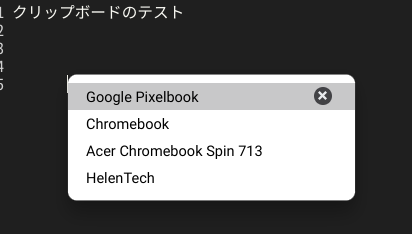
またこの機能は右クリックメニューからも利用することが可能ですが、この記事を書いている時点(2020/10/29)だとStableチャンネルでは右クリックメニューが利用できませんでした。
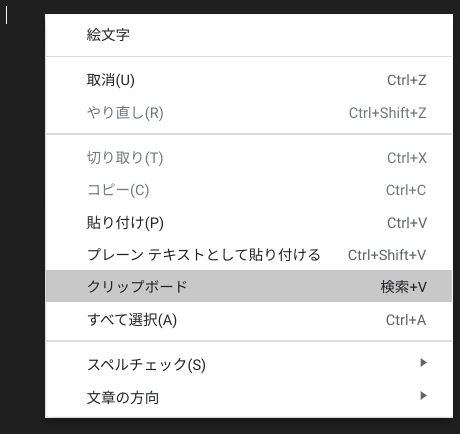
テキストに関しては、Stableでは右クリックメニューが使えないなどはあるものの、基本的には問題なく動作していると思います。
実用上でとくに不具合が出ることもないので、Stableだけどとりあえず試してみようかなと思う方は、テキストのクリップボード機能を有効化してみるのが良いかもしれません。
画像のクリップボード
続いて、画像をクリップボードに一時保管するためのフラグです。

こちらを有効化すると、同じく”Everything Button(検索/ランチャー) + V”からテキストだけでなく画像も貼り付け選択ができるようになります。

ちょっとわかりづらいかもしれませんが、一番下のScreenshot~というのが画像です。
貼り付けたいものを選択してエンターキーを押すことで、貼り付けすることができます。
ただ、Stableでも画像の貼り付けは有効化されていますが、Betaのように画像の一部プレビューは表示されず名前だけになっており、そもそもエンターキーを押しても反映されないため、機能はまだ使えないようです。
Androidスマホとの連携
最後に、Androidスマートフォンのクリップボードと連携するためのフラグです。
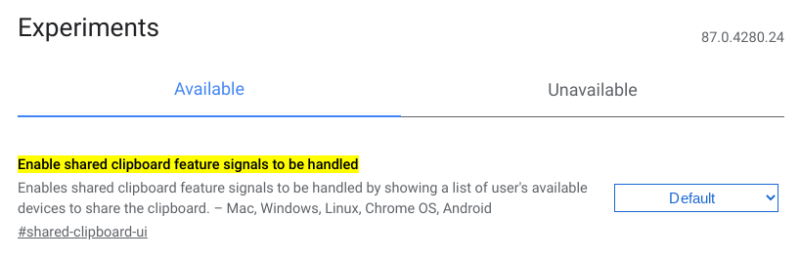
このフラグを有効化することで、コピーしたいテキストを選択したあとの右クリックメニューを開き「デバイスへコピー」という項目から共有したいデバイスを選ぶことで、クリップボード履歴が共有されます。
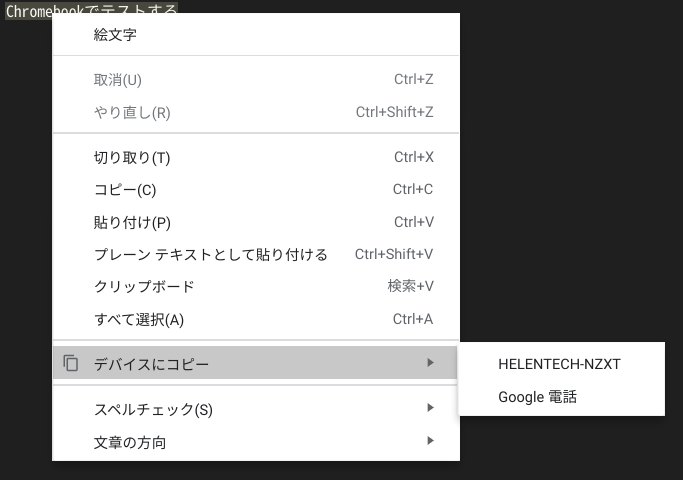
ここで”Google 電話”を選択(Pixel Phoneのこと)すると、手持ちの機種(ここでは「Pixel 5」)に通知アイコンが登場して、クリップボードが共有されたことがわかります。
これによって、スマホのクリップボードにコピーされたテキストが選択できるようになりますので、何か入力作業時などにChromebookとスマホのコピペを連携させたい場合には便利な機能だと思います。
ひとまず機能としてはこのような感じです。
ただし一つ注意点ですが、クリップボード機能に保持しておける情報は最大5つまでとなっています。
また若干動作が怪しいところもあったりするので、まだ完璧に機能するというわけではありませんが、Betaだとそれなりに使えるので正式リリースも近いと思います。
Stableだけど、その前にちょっとだけ試してみたい…と思ったなら、テキストのクリップボードは比較的簡単かつ普通に動作しますので、まずはそれからお試ししてみるのも良いと思います。
現時点(2020/10/29)では標準機能ではなくフラグを有効化する必要がありますので、一応自己責任でお試し頂くようお願いいたします。